3D-grafikk gir muligheten til å lage imponerende visualiseringer som er uunnværlige i de fleste digitale applikasjoner. I Photoshop har du tilgang til et kraftig 3D-verktøy som lar deg lage fantastiske grafikker. Denne guiden tar deg gjennom grunnleggende om 3D-redigering i Photoshop og viser deg hvordan du kan være kreativ med rom og lys.
Viktigste innsikter
- 3D-funksjoner i Photoshop gjør det mulig å opprette og redigere 3D-objekter direkte innen programvaren.
- Du kan legge til forskjellige materialer, teksturer og lyseffekter for å tilpasse designene dine.
- Rendering er et kritisk steg for å få det endelige utseendet på 3D-prosjektet ditt.
Trinn-for-trinn-guide for bruk av 3D i Photoshop
1. Innføring i 3D-arbeidsområdet
For å komme i gang med 3D i Photoshop, er det viktig at du først setter opp arbeidsområdet. Åpne Photoshop og klikk på “Vindu” > “3D” for å aktivere 3D-arbeidsområdet. Her finner du alle nødvendige verktøy og menyer for å opprette og redigere 3D-objekter.
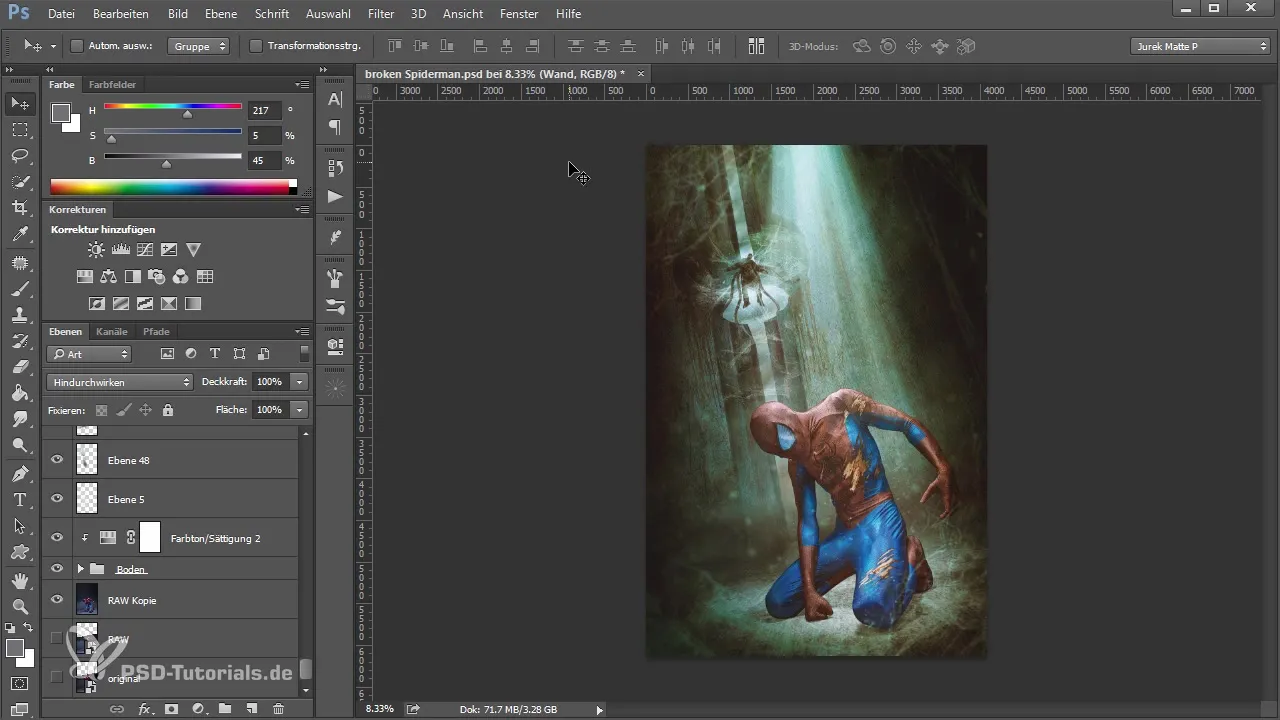
2. Opprette en ny 3D-fil
Opprett en ny fil med en størrelse på 4000 x 6000 piksler. Begynn med et hvitt bakgrunnslag. Dette vil være basen for dine 3D-modeller. For å forberede laget, mal det i en nøytral gråfarge.
3. Lage et 3D-objekt
Gå til “3D” > “Nytt Mesh fra synlighet” og velg “Mesh-mal” for å lage en geometrisk kropp. Du kan for eksempel lage en sylinder for å bli bedre kjent med programmet.
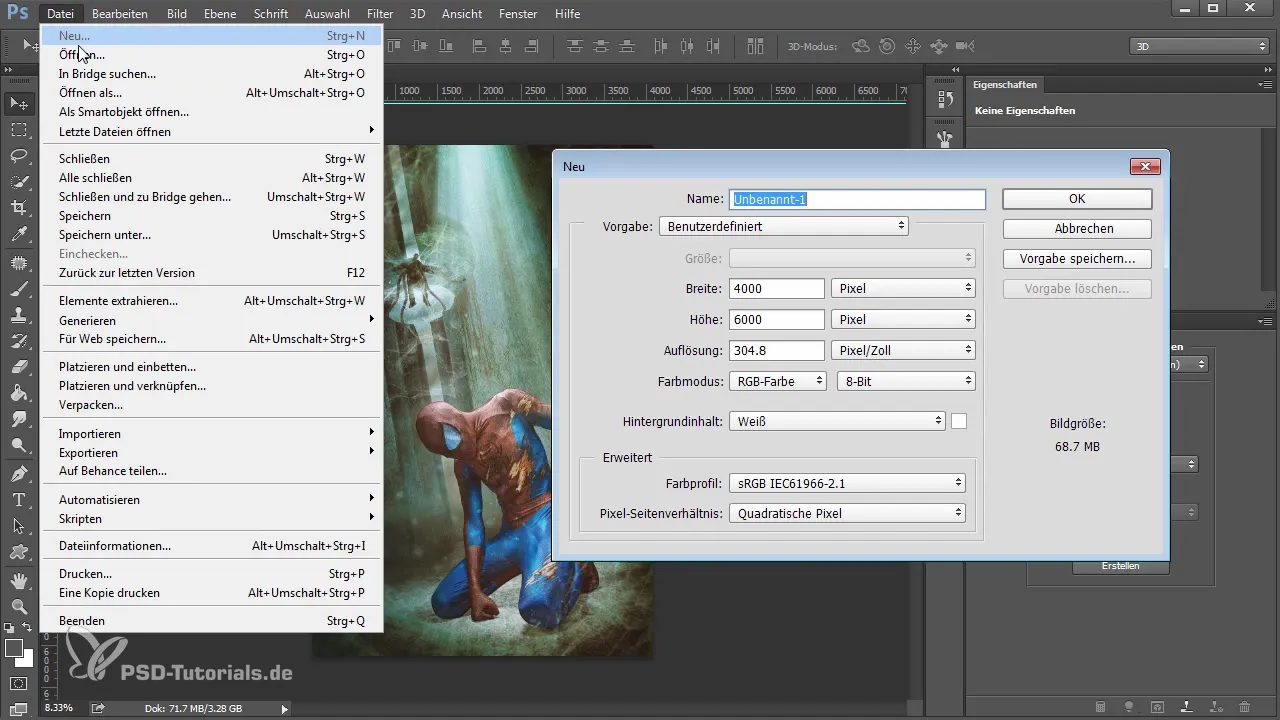
4. Kontrollere 3D-scenen
Etter oppretting av 3D-objektet, vil du se scene-kontrollen. Her kan du rotere, flytte og justere perspektivet på sylinderen din. Bruk de forskjellige kontrollverktøyene for å sikre at objektet ditt er riktig justert.
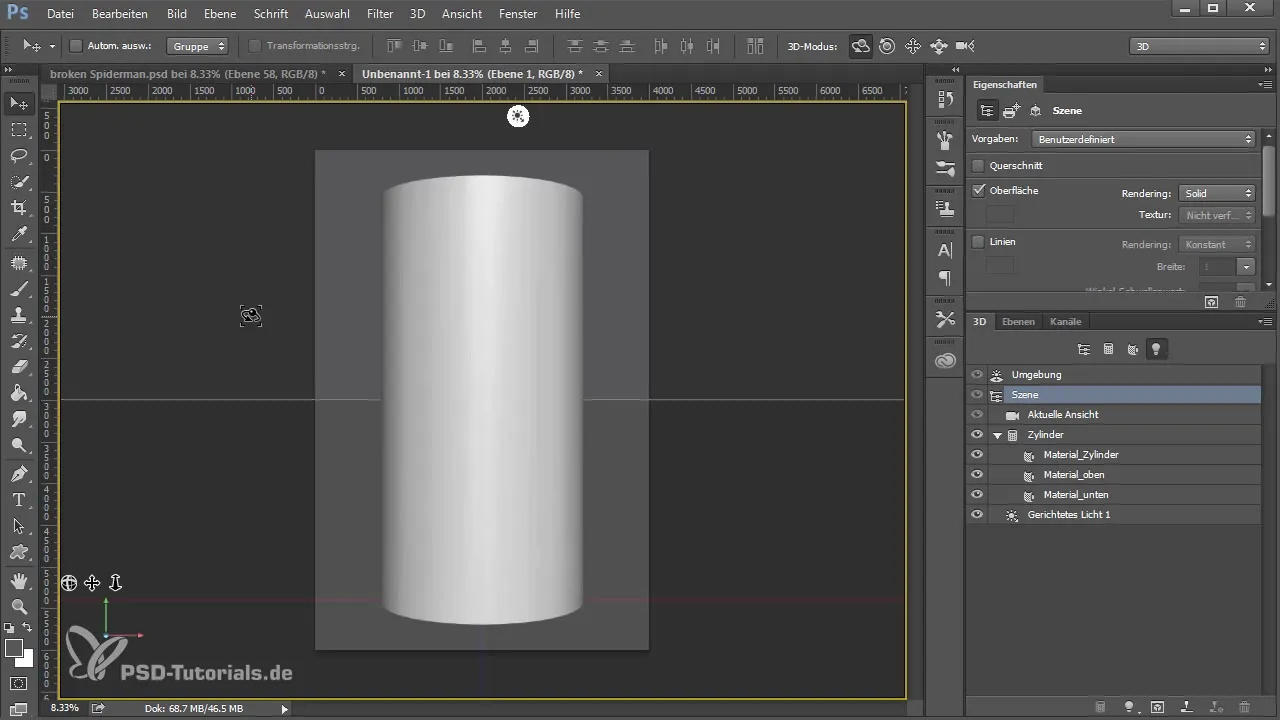
5. Jobbe med kameraet
Photoshop lar deg lagre forskjellige kamera-vinkler. Velg en vinkel du liker, og lagre den. Slik kan du raskt gå tilbake til den hvis du ønsker å endre perspektivet.
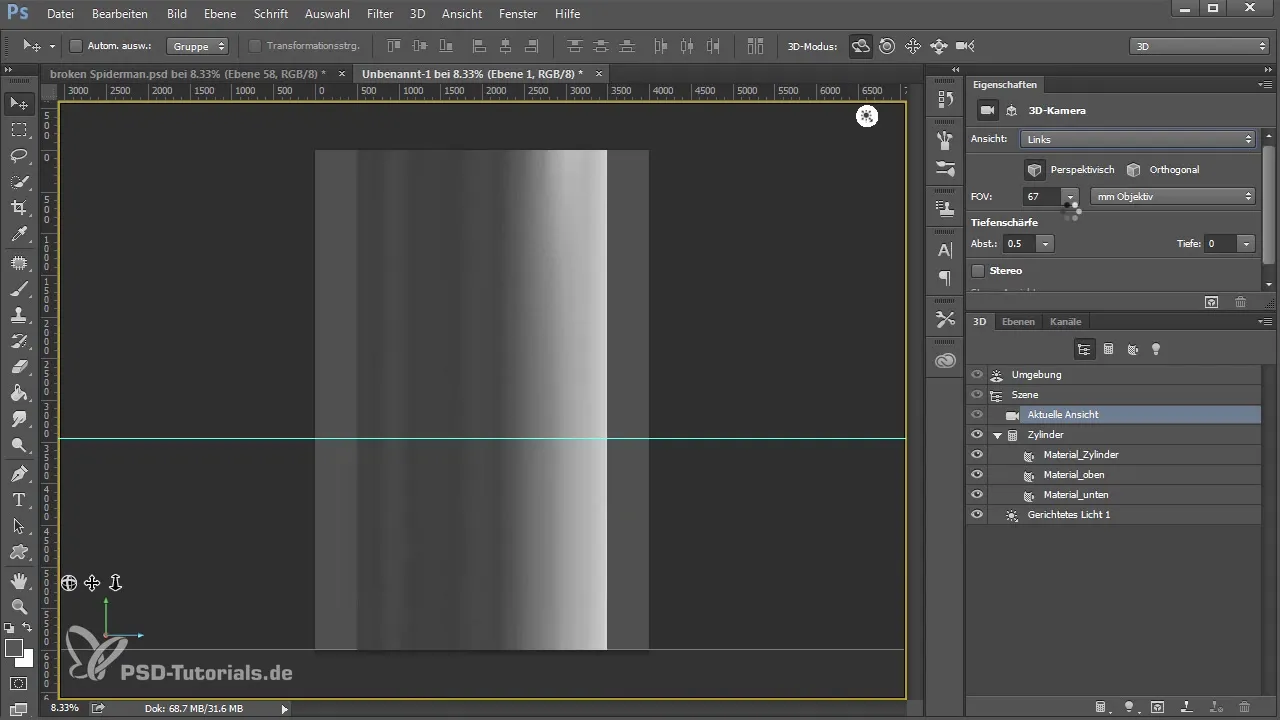
6. Legge til lyskilder
Legg til lyskilder til scenen din for å belyse 3D-objektet ditt effektivt. Velg mellom rettede lys, punktlys eller spotlys. Juster lysstyrken, fargen og posisjonen til lysene slik at de skaper den ønskede stemningen.
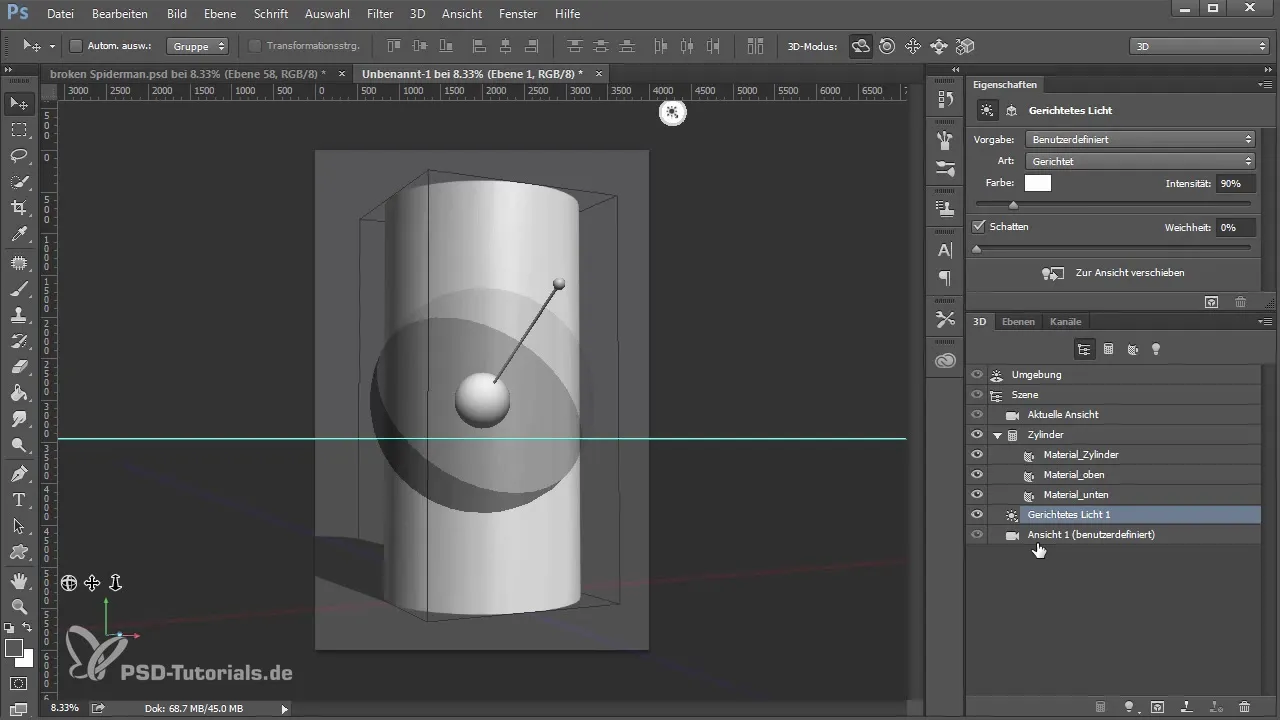
7. Bruke materialer og teksturer
Nå er det på tide å legge til materialer og teksturer. Velg materialet fra listen og dra det over på 3D-objektet ditt. Du kan eksperimentere med de forskjellige materialegenskapene for å oppnå ønsket effekt.
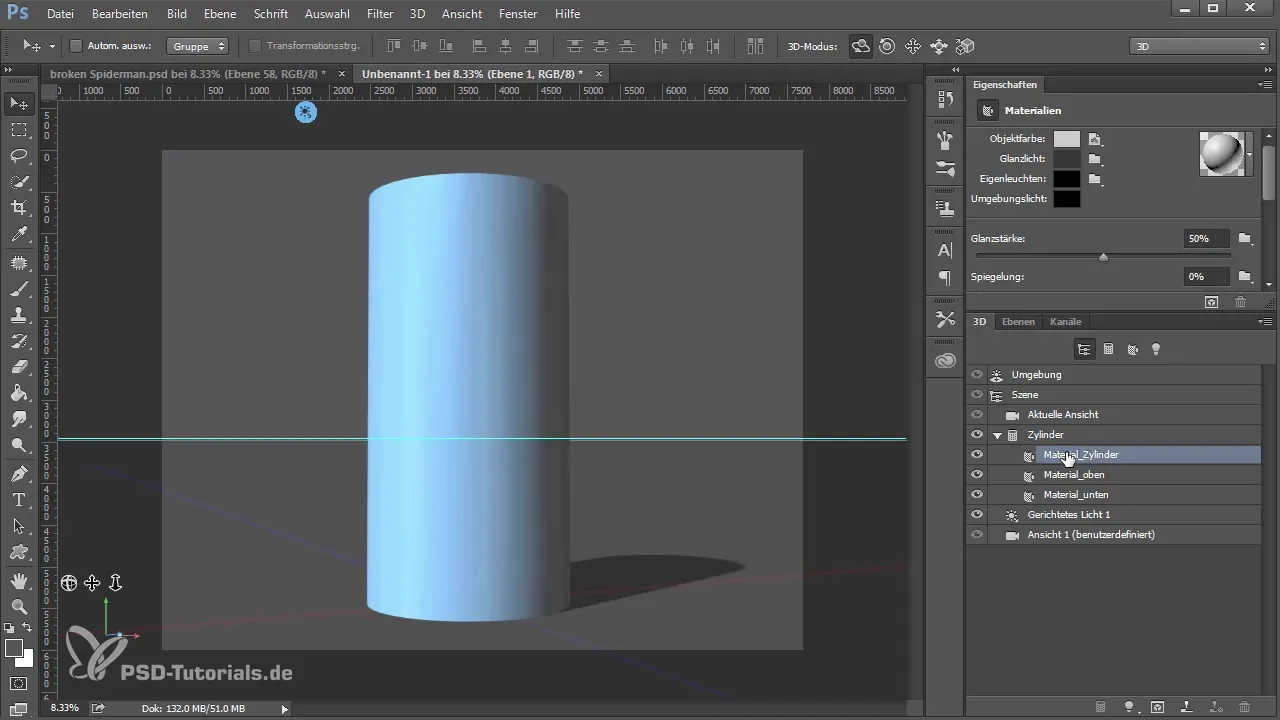
8. Tilpasse materialene
Rediger egenskapene til materialene dine ved å justere teksturen, glansstyrken og gjennomsiktigheten. Bruk bump-kart for å skape interessante overflate-strukturer. Dette gir 3D-objektet ditt mer dybde og realisme.
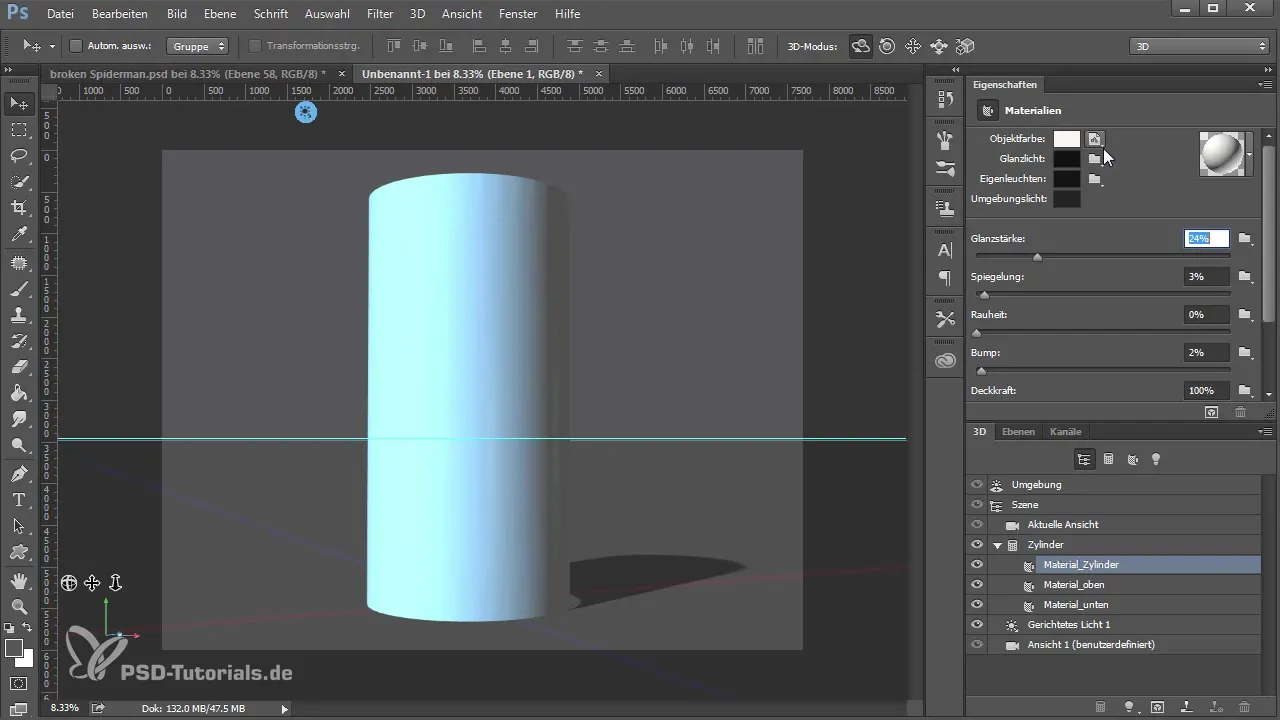
9. Klargjøre rendering
Før du renderer ditt endelige 3D-bilde, må du sørge for at alle elementer er riktig plassert og belyst. Velg området du vil rendere, og klikk på “Render”. Vær oppmerksom på at rendering kan ta tid avhengig av kompleksiteten i scenen.
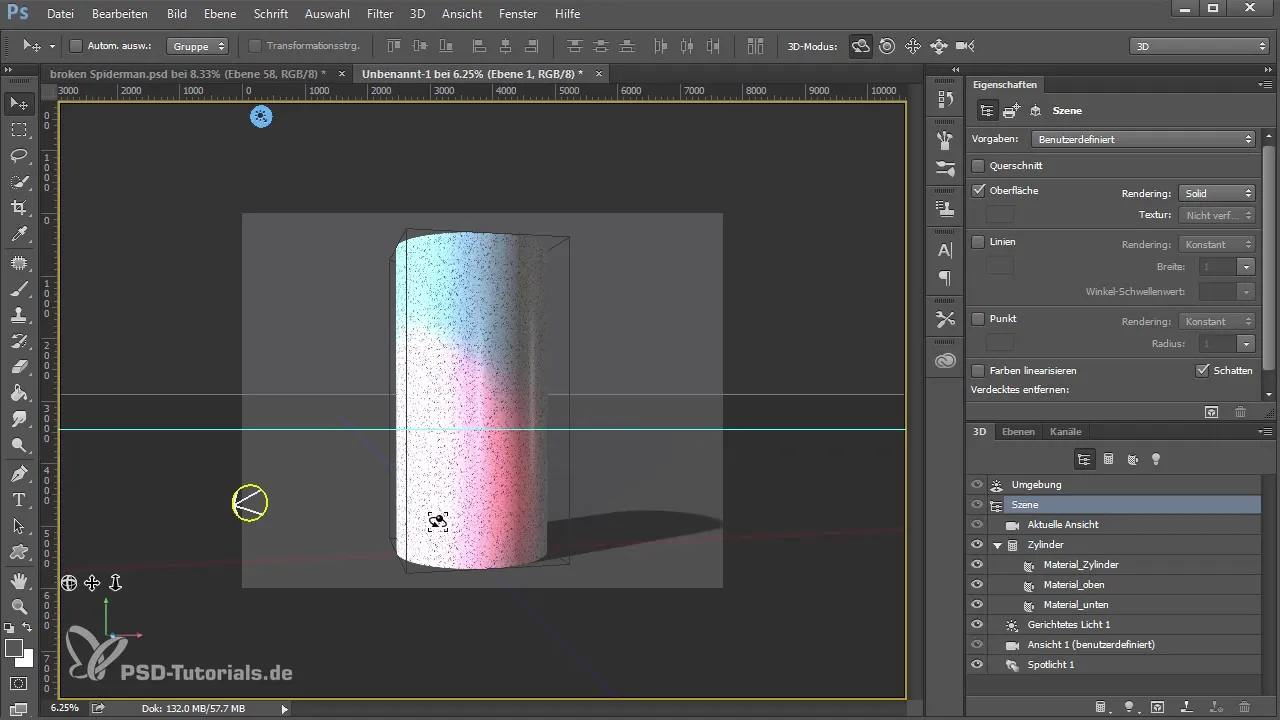
10. Avslutning og lagring
Når rendering er fullført, kan du lagre prosjektet som et smart-objekt. Dette lar deg gjøre endringer når som helst uten å påvirke kvaliteten på bildet.
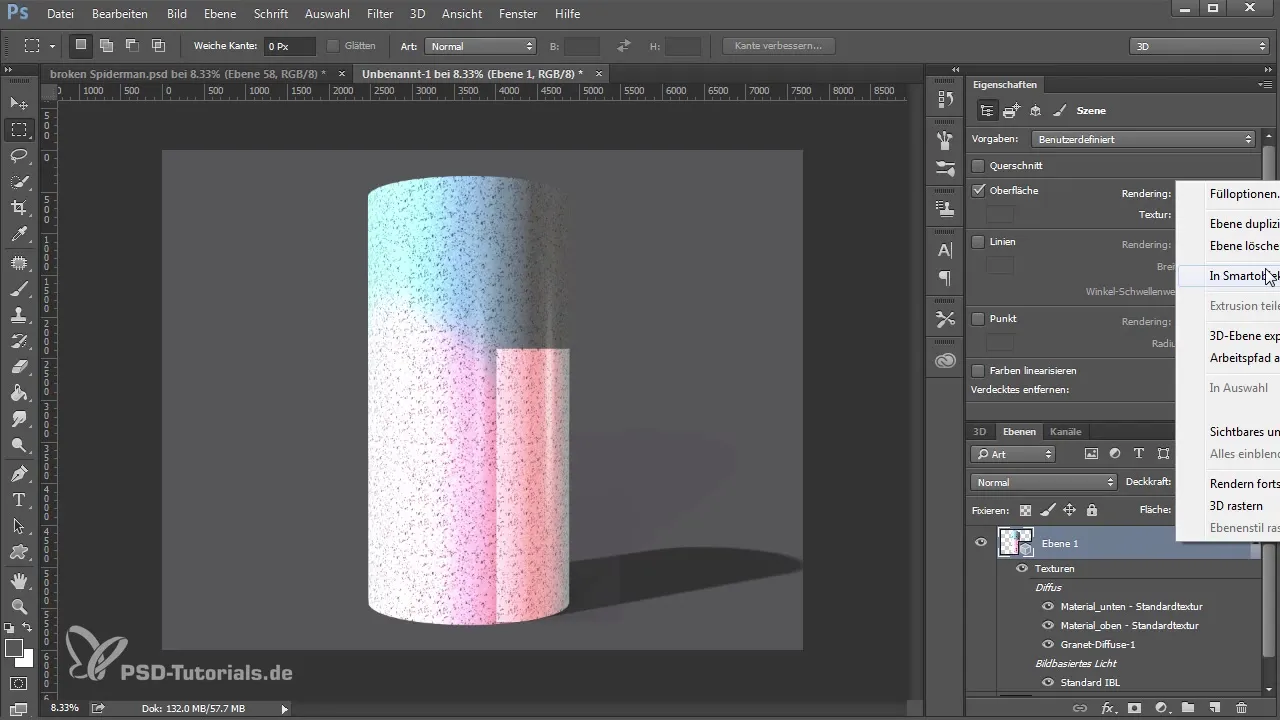
Oppsummering – Innføring i 3D med Photoshop: Grunnleggende og teknikker
Det å arbeide med 3D i Photoshop åpner opp for en rekke kreative muligheter. Med riktig forståelse av verktøyene og teknikkene kan du lage unike og imponerende 3D-visualiseringer. Rendering utgjør den siste finishen, mens du gjennom tålmodighet og eksperimentering videreutvikler ferdighetene dine.
Ofte stilte spørsmål
Hvordan lager jeg et 3D-objekt i Photoshop?Gå til “3D” og velg “Nytt Mesh fra synlighet” for å generere et 3D-objekt.
Kan jeg endre materialer og teksturer?Ja, du kan velge og tilpasse forskjellige materialer og teksturer for å endre utseendet på objektet ditt.
Hva er forskjellen mellom rendering og forhåndsvisning?Rendering genererer det endelige bildet med alle lyseffekter og teksturer, mens forhåndsvisning bare gir en rask oversikt.
Hvor lang tid tar det å rendere et 3D-bilde?Rendering kan ta opp til en time eller mer avhengig av omfanget av scenen og antall lys.
Kan jeg lagre mine 3D-objekter som smart-objekter?Ja, etter rendering kan du lagre 3D-objektet ditt som et smart-objekt for fremtidige tilpasninger.


